自從最新的 iOS 16 發佈以來,許多使用者試圖在他們的 iPhone、iPad 或 iPod touch 上更新到 iOS 16,以體驗更多新功能。但是,一些用戶報告說,更新到 iOS 16 后,Siri 不再工作。與 Siri 交談時,Siri 似乎聽不到我的聲音,並且說話時波浪線不會移動。Siri 變聾了。
那麼如何修復 Siri 在 iOS 16 更新後無法正常工作呢?為了回答這個問題,本文將向您展示如何解決Siri錯誤並使其恢復正常。
什麼是 Siri?
Siri 作為 iPhone、iPad 或 iPod touch 上的智慧語音控制功能,提供了一種更輕鬆、更快捷、更有趣的方式來完成工作。您可以在說“嘿Siri”後向Siri提出請求,然後Siri將説明您回答問題,打電話給您的朋友,發送消息,查看日曆,提醒您在早上6:30起床,自拍等。
如果 Siri 無法正常工作,或者無法理解問題,或者沒有回答問題,您可以參考以下提示自行修復 Siri。完成每個步驟后,請檢查Siri是否可以工作。
1.關閉/打開Siri
首先,請確保 Siri 功能已打開,並且您已啟用 「允許」嘿 Siri“ 和 提高說話功能。
前往 “設置 ”> “常規 ”> Siri。如果 Siri 已打開,請將其關閉,然後再次打開以啟動 Siri。您可以在此處找到不同的功能。
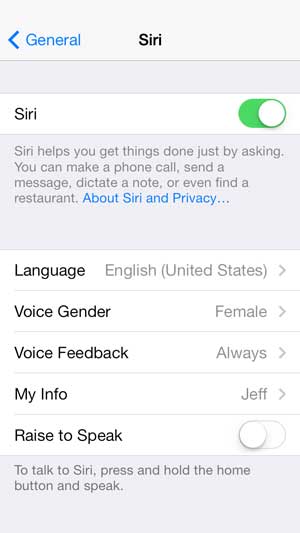
2.檢查互聯網連接
如果 Siri 無法正常工作,或者 Siri 說“對不起,我無法連接到互聯網”或“請稍後再試”。這可能是由網路問題引起的,請檢查互聯網連接,稍後再試。
- 連接到蜂窩數據:您可以從iPhone螢幕向上滑動以顯示控制中心,然後找到 “蜂窩數據”圖示 並打開蜂窩數據功能。
或者,您可以轉到 “設置 ” >“蜂窩數據 ”並啟用它。此外,您還可以通過轉到「 蜂窩數據選項 」> 」語音和數據 「 >4G來選擇首選的4G網路。

- 連接到 Wi-Fi 網路:您可以通過向上滑動 iPhone 螢幕並打開 Wi-Fi 網路並使用密碼連接到可用的 Wi-Fi 網路來啟用 Wi-Fi 網路。
或者您也可以轉到Wi-Fi>設置,並啟用Wi-Fi功能,然後選擇要連結的網路。

不容錯過:
3. 重新啟動 iOS 設備
通常,重新啟動iPhone,iPad或iPod touch可以解決許多小問題,包括Siri無法正常工作。
要重新啟動iPhone,您可以按住 電源 按鈕以彈出「滑動以關閉電源」滑塊,然後向右拖動滑塊以將其關閉。之後,按 電源 按鈕再次打開它。

4.將Siri與耳機配合使用
如果您使用的是 iPhone、iPad 或 iPod touch,請嘗試將 Siri 與耳機一起使用。如果 Siri 僅在您使用耳機時工作,則麥克風可能存在一些問題。您可能需要從 Apple 支援團隊獲得説明。
5.嘗試不同的語言
您可以嘗試為 Siri 設定不同的語言。您最好使用與 Siri 設定的相同語言詢問 Siri。前往 “設置 ”> “通用 ” > Siri > 語言, 然後更改語言。然後重試 Siri。
6. 恢復出廠設置 iOS 設備
您可以從 iPhone、iPad 或 iPod touch 中刪除所有設置和內容以恢復 iDevice,以便修復 Siri。但是,請在恢復之前進行備份,以防數據丟失。
前往 “設置 ”> “常規 ”> “還原 ”> “還原 > 抹掉所有內容和設置” >輸入密碼>輕點 “抹掉 iPhone”。之後,您可以 從iTunes / iCloud備份恢復 以設置設備。

7.重新升級 iOS 版本以修復Siri無法正常工作的問題
嘗試了上述所有技巧后,如果 Siri 仍然無法正常工作,則軟體應該存在一些問題,或者 iOS 設備無法更新到 iOS 12。在這種情況下,您可以重試更新軟體。
只需轉到iPhone上的 “設置 ”> “常規 ”> “軟體更新 ”,然後點擊 “下載並安裝 ”或 “立即安裝 ”選項即可再次在iPhone上獲取該軟體。

以上是解決Siri iOS 16更新后無法正常工作的有效方法。這些方法已經過我們的測試,安全可靠,請放心試用。如果您有其他更好的解決方案,請在下面的消息區域告訴我們。
相關文章: